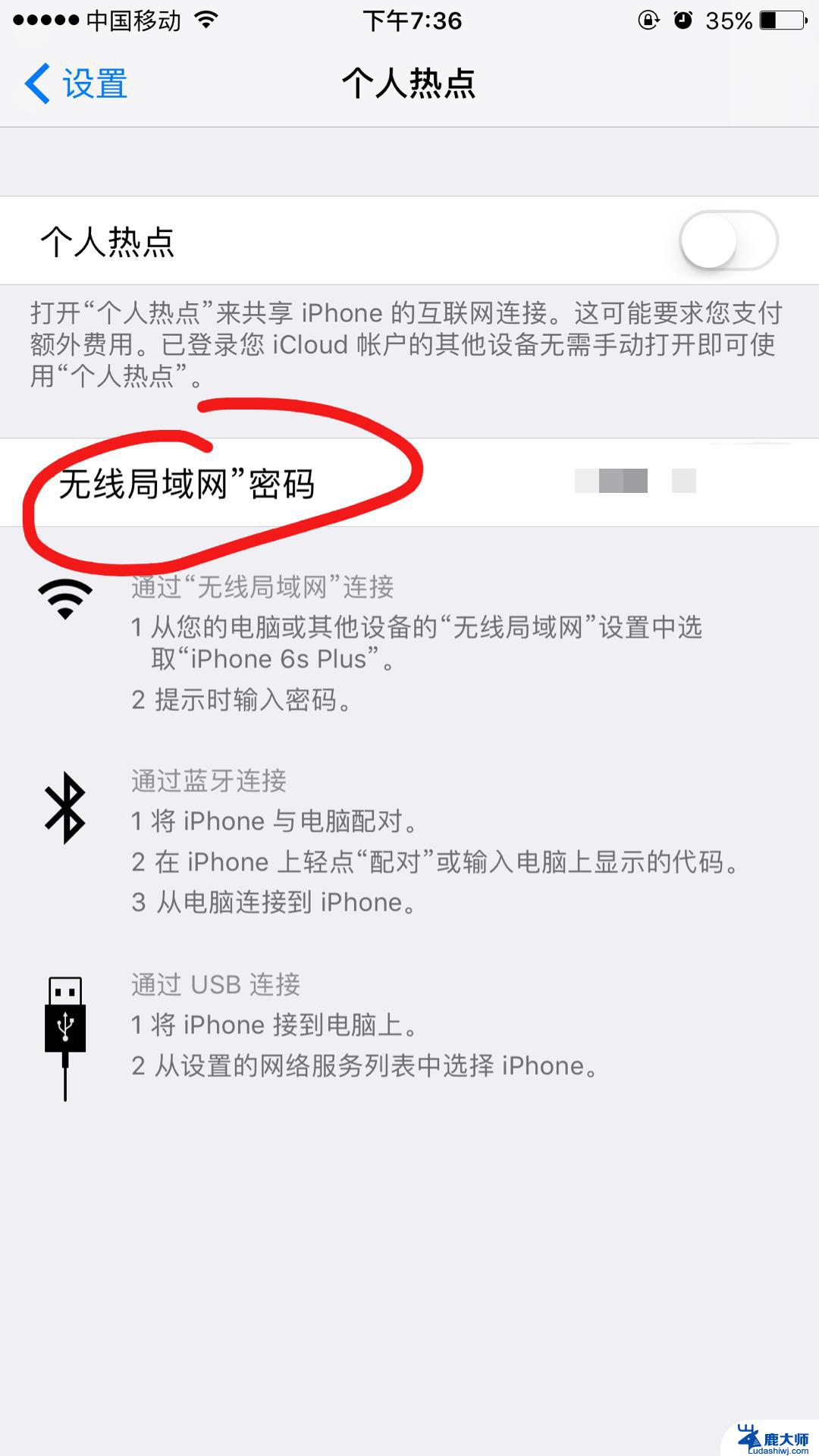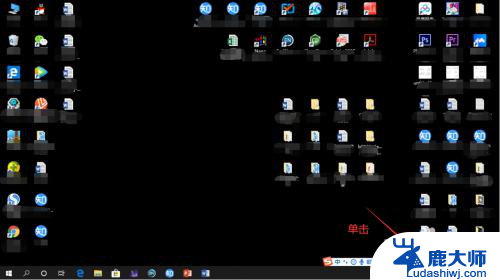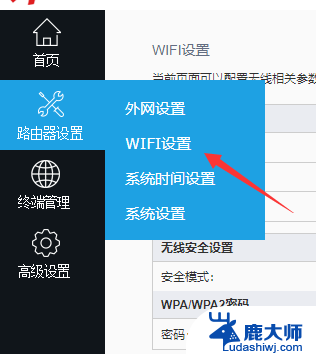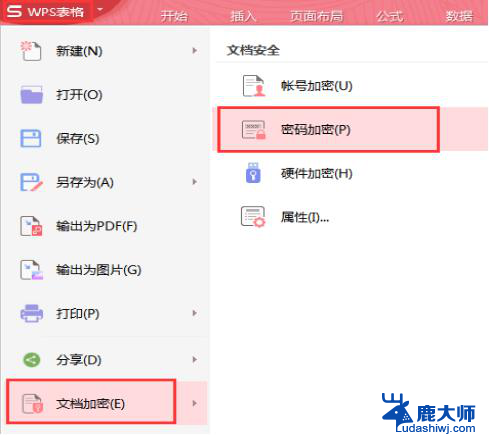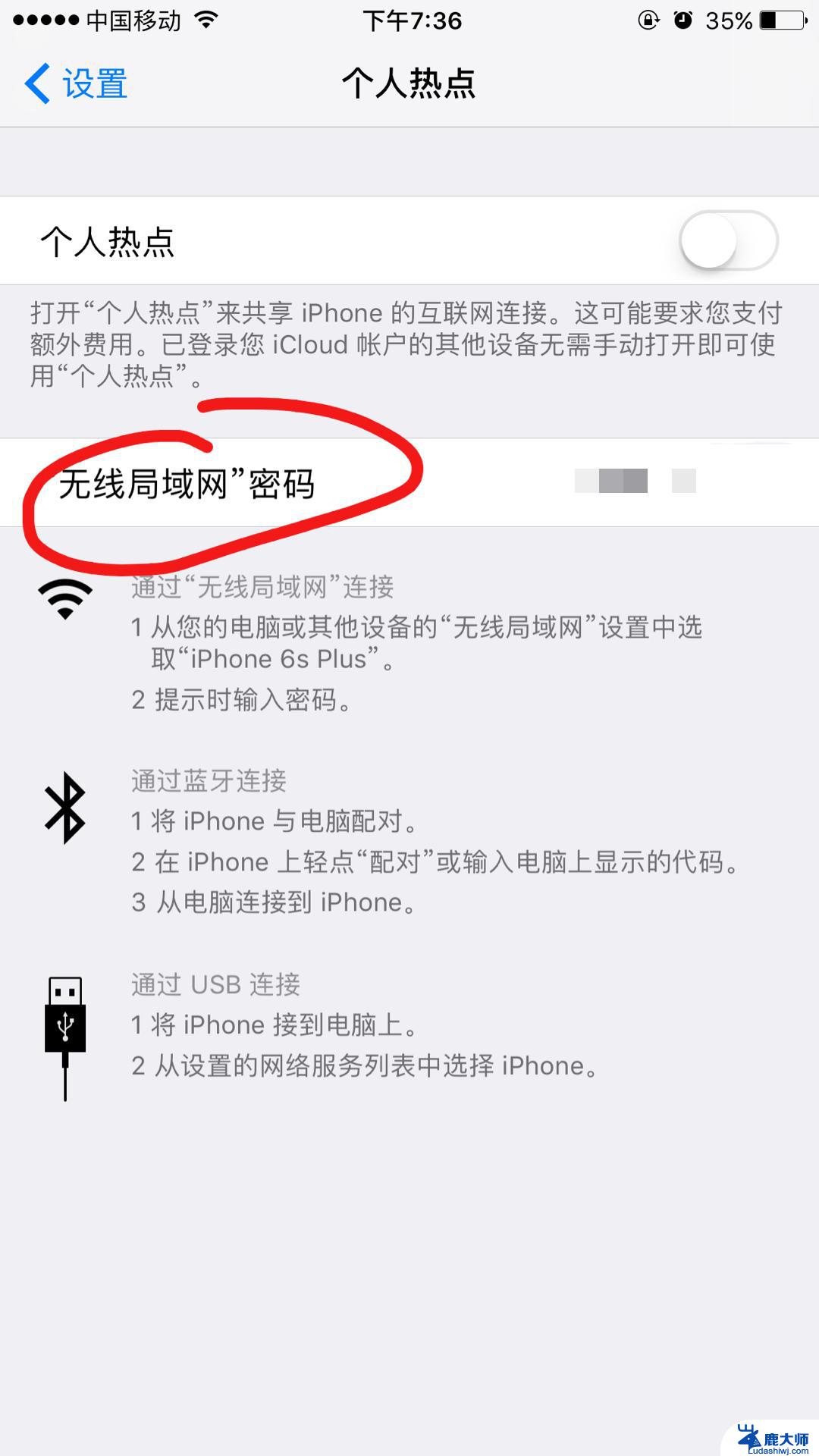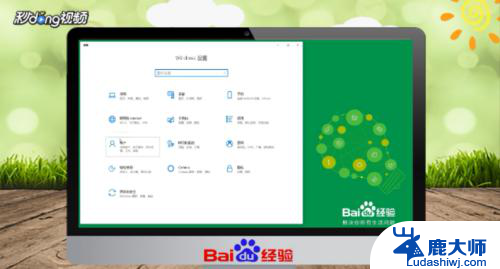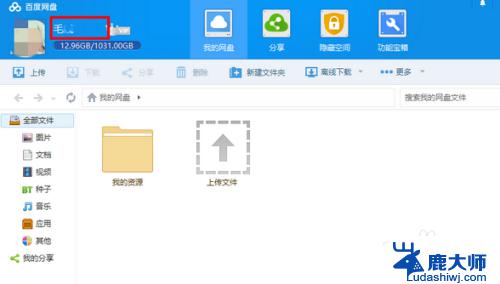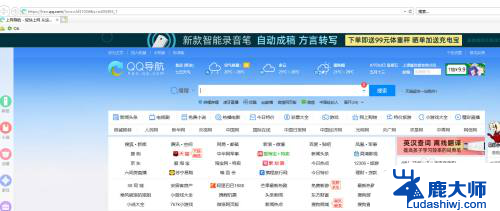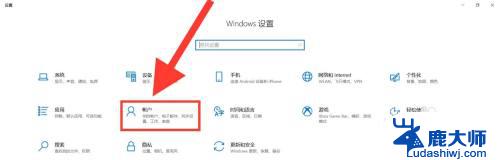怎么修改windows密码 修改Windows电脑用户账户密码的步骤
怎么修改windows密码,在日常使用Windows电脑时,我们经常会遇到需要修改用户账户密码的情况,无论是忘记密码、安全需求或者是更换密码的原因,修改Windows密码是一项基本的操作。在这篇文章中我们将介绍如何修改Windows电脑用户账户密码的步骤。通过以下简单的步骤,您可以轻松地修改Windows密码,确保您的个人信息和数据得到更好的保护。
具体步骤:
1.Windows 7系统的密码设置,首先需要打开控制面板
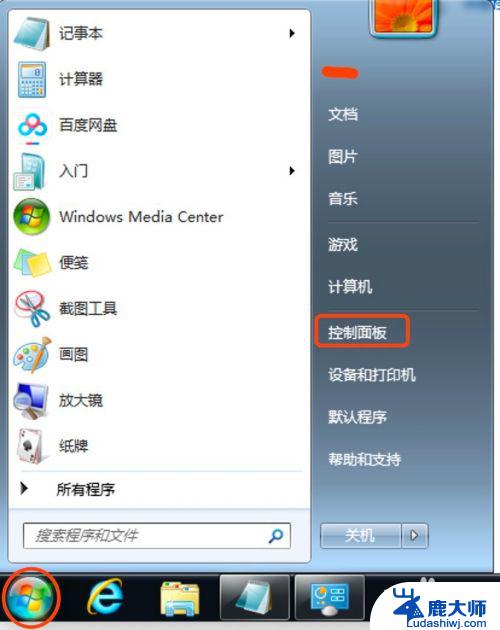
2.点击 用户帐户与家庭安全
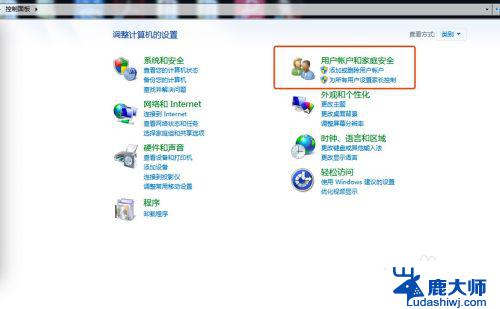
3.点击 更改Windows 密码 ,这个地方也可以点击 更改头像,更换帐户的个性化头像,或者给其他人员添加/删除帐户。
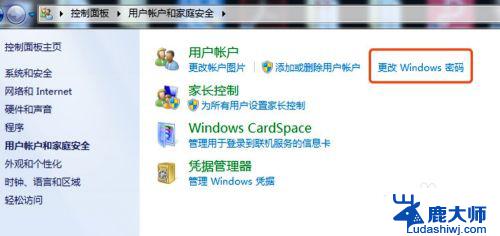
4.然后,点击需要更改密码的帐户。如果电脑上存在多个帐户,只需点击 具体修改更改密码的帐户即可
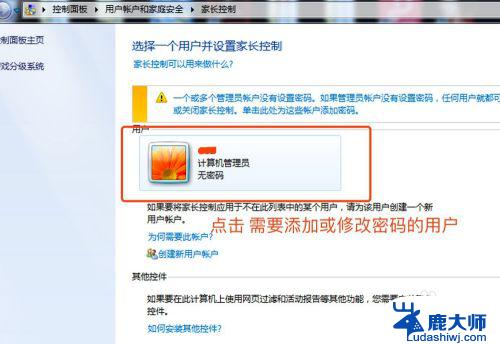
5.输入 新密码 ,如果存在旧密码 需要输入正确的旧密码才可以更改新密码
注意:可以设置密码提示,防止万一忘记密码了,登录不了电脑系统。
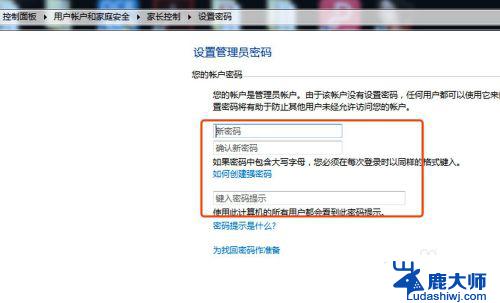
6.输入密码之后,点击确定即可完成Windows 7帐户密码更改。
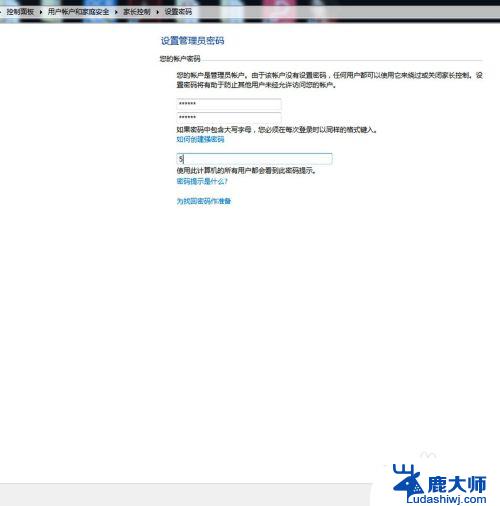
以上就是修改 Windows 密码的全部步骤,如果你遇到了这种情况,按照小编的操作方法很容易解决,而且非常简单快速,一次成功。